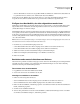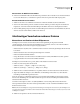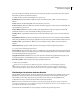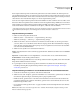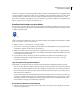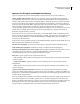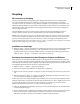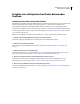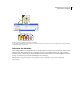Operation Manual
706
VERWENDEN VON PHOTOSHOP CS4
Automatisieren von Aufgaben
Bei der Stapelverarbeitung können Sie alle Dateien geöffnet lassen, die Dateien schließen, die Änderungen in den
ursprünglichen Dateien speichern oder geänderte Versionen der Dateien an einem anderen Ort speichern, sodass die
Originale unverändert bleiben. Wenn Sie die verarbeiteten Dateien an einem anderen Speicherort ablegen möchten,
sollten Sie für sie einen neuen Ordner anlegen, bevor Sie die Stapelverarbeitung starten.
Wenn Sie bei der Stapelverarbeitung mehrere Aktionen durchführen möchten, erstellen Sie eine neue Aktion, in der
alle anderen Aktionen ausgeführt werden, und führen Sie dann die Stapelverarbeitung mithilfe dieser neuen Aktion
durch. Erstellen Sie zur Stapelverarbeitung mehrerer Ordner innerhalb eines Ordners Aliasse, die auf die anderen zu
verarbeitenden Ordner verweisen, und aktivieren Sie die Option „Alle Unterordner einschließen“.
Die Stapelverarbeitung wird beschleunigt, wenn Sie die Anzahl der gespeicherten Protokollobjekte reduzieren und im
Protokollbedienfeld die Option „Ersten Schnappschuss automatisch erstellen“ deaktivieren.
Stapelverarbeitung von Dateien
1 Führen Sie einen der folgenden Schritte durch:
• Wählen Sie „Datei“ > „Automatisieren“ > „Stapelverarbeitung“ (Photoshop).
• Wählen Sie „Werkzeuge“ > „Photoshop“ > „Stapelverarbeitung“ (Bridge).
2 Wählen Sie die Aktion, die Sie zum Verarbeiten von Dateien verwenden möchten, aus den Dropdown-Listen
„Satz“ und „Aktion“ aus. In den Menüs werden Aktionen angezeigt, die im Aktionenbedienfeld zur Verfügung
stehen. Wird die gewünschte Aktion nicht angezeigt, müssen Sie möglicherweise einen anderen Satz auswählen
oder einen Satz in das Bedienfeld laden.
3 Wählen Sie unter „Quelle“ die zu verarbeitenden Dateien aus:
Ordner Verarbeitet Dateien in einem von Ihnen angegebenen Ordner. Wählen Sie den Ordner über die Schaltfläche
„Wählen“ aus.
Importieren Verarbeitet Bilder von einer Digitalkamera, von einem Scanner oder aus einem PDF-Dokument.
Geöffnete Dateien Verarbeitet alle geöffneten Dateien.
Bridge Verarbeitet ausgewählte Dateien aus Adobe Bridge. Sind keine Dateien ausgewählt, werden die im aktuellen
Bridge-Ordner enthaltenen Dateien verarbeitet.
4 Legen Sie Optionen für das Verarbeiten, Speichern und Benennen der Dateien fest. Eine Beschreibung der
Einstellungen im Dialogfeld „Stapelverarbeitung“ finden Sie unter „Optionen für die Stapel- und Droplet-
Verarbeitung“ auf Seite 708.
Stapelverarbeitung von Dateien in verschachtelten Ordnern in verschiedenen Formaten
1 Verarbeiten Sie die Ordner wie gewohnt bis zum Schritt der Zielauswahl.
2 Wählen Sie unter „Ziel“ die Option „Speichern und Schließen“ aus. Sie können für „‚Speichern unter‘ in Aktionen
überschreiben“ Optionen festlegen, durch die folgende Vorgänge ausgeführt werden:
• Enthält der Schritt „Speichern unter“ in der Aktion einen Dateinamen, wird dieser Name mit dem Namen des
gespeicherten Dokuments überschrieben. Alle Schritte „Speichern unter“ werden behandelt, als wären sie ohne
Dateinamen aufgezeichnet worden.
• Der von Ihnen im Schritt „Speichern unter“ vorgegebene Ordner wird mit dem Originalordner des Dokuments
überschrieben.
Hinweis: Die Aktion muss einen Schritt „Speichern unter“ enthalten. Mit dem Befehl „Stapelverarbeitung“ werden
Dateien nicht automatisch gespeichert.